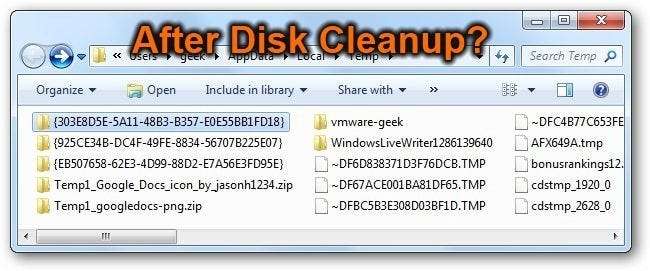
Po użyciu narzędzia Oczyszczanie dysku prawdopodobnie spodziewasz się, że każdy plik tymczasowy zostanie całkowicie usunięty, ale tak nie jest. Pliki są usuwane tylko wtedy, gdy są starsze niż 7 dni, ale możesz zmienić ten numer na inny.
To jeden z tych samouczków, które pokazujemy, aby wyjaśnić, jak coś działa, ale niekoniecznie zalecamy jego wdrożenie, chyba że naprawdę rozumiesz, co się dzieje. Czytaj dalej, aby dowiedzieć się więcej.
Dlaczego funkcja Oczyszczanie dysku nie usuwa wszystkich plików?
Aplikacje, które uruchamiasz, tworzą pliki tymczasowe, nie po to, aby zaśmiecać dysk twardy, ale aby przechowywać pliki, gdy aplikacja na nich pracuje - niezależnie od tego, czy chodzi o pobieranie plików, przechowywanie plików, które aktualnie edytujesz, czy po prostu buforowanie plików, aby następnym razem, gdy otworzysz aplikację, pliki będą szybciej dostępne.
Problem polega na tym, że większość aplikacji nie wydaje się czyścić po sobie, a jeśli tak, to zdecydowanie nie robią tego zbyt dobrze. Dlatego z czasem Twój folder tymczasowy staje się naprawdę duży i należy go wyczyścić.
Ponieważ te pliki są często używane przez aplikacje, system Windows nie wie, czy dany plik może zostać usunięty, więc Oczyszczanie dysku czyści tylko pliki starsze niż 7 dni, co jest pewnym założeniem - większość ludzi prawdopodobnie nie ma aplikacja otwarta przez ponad tydzień, zwłaszcza że Microsoft wymusza ponowne uruchomienie prawie w każdy wtorek, prawda?
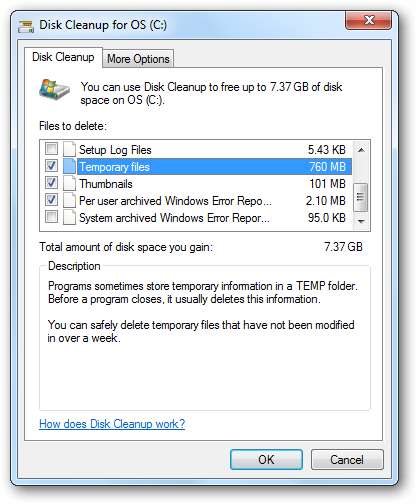
Możesz nawet zobaczyć na zrzucie ekranu, że Oczyszczanie dysku wyjaśnia ci to, jeśli wybierzesz opcję Pliki tymczasowe na liście.
Zmień Oczyszczanie dysku, aby usunąć pliki nowsze niż 7 dni
Jeśli jesteś jedną z osób, które codziennie restartują Twój komputer, prawdopodobnie możesz zmienić wartość Oczyszczania dysku na mniejszą, na przykład 2 dni. Jeśli nie uruchamiasz ponownie, ale rzadko otwierasz aplikacje, prawdopodobnie wystarczy 2-3 dni, chociaż wartość, którą wybierzesz, zależy od Ciebie - pamiętaj tylko, że aplikacje potrzebują tych plików tymczasowych, jeśli są uruchomione.
Otwórz regedit.exe za pomocą pola wyszukiwania lub uruchamiania w menu Start, a następnie przejdź do następującego klucza:
HKEY_LOCAL_MACHINE \ SOFTWARE \ Microsoft \ Windows \
CurrentVersion \ Explorer \ VolumeCaches \ Temporary Files
Gdy już tam będziesz, zobaczysz wartość LastAccess po prawej stronie, która zawiera wartość określającą liczbę dni, którą możesz zmienić na dowolną.
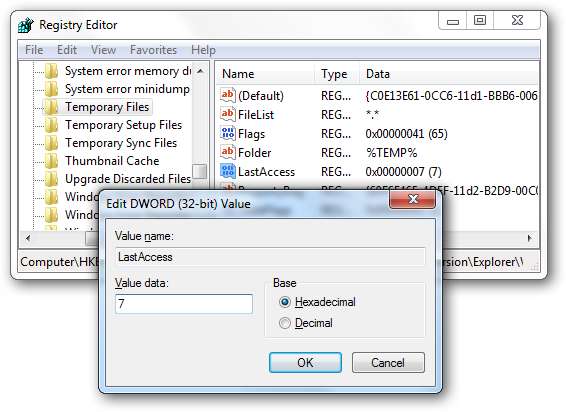
Jeśli chcesz zobaczyć wyniki swoich zmian, możesz otworzyć folder tymczasowy, wprowadzając następujące informacje w pasku lokalizacji Eksploratora Windows:
%temp%
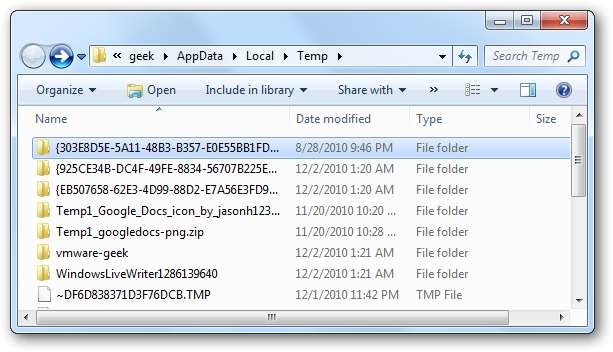
I znowu, jeśli jesteś przeciętnym użytkownikiem, prawdopodobnie nie powinieneś majstrować przy tej wartości rejestru - ale przynajmniej wiesz trochę więcej, jak to działa, prawda?







